Mientras que, el formato de archivo PPT es muy apreciado para hacer presentaciones, los archivos PDF, por otro lado, son utilizados por muchas organizaciones debido a varias ventajas inherentes. Supongamos que tienes un archivo PPT y quieres compartirlo con tus amigos o guardarlo en formato PDF. ¿Cómo lo harías? Con la herramienta adecuada, puedes convertir de PPT a PDF sin cambiar la fuente con facilidad. Afortunadamente, esto ya no es una preocupación para tí, porque en este artículo, te explicaremos cómo convertir de PPT a PDF sin cambiar la fuente.

![]() Impulsado por IA
Impulsado por IA
¿Cómo Convertir PPT a PDF Sin Cambiar la Fuente?
PDFelement es la indiscutible herramienta de solución de PDF todo en uno que cuenta con una moderna herramienta de edición de PDF. Posee una interfaz elegante y totalmente sin complicaciones. Con PDFelement, los usuarios pueden crear y convertir documentos PDF a cualquier formato de archivo, crear y rellenar formularios, proteger, compartir, comprimir, imprimir, editar y comentar sus documentos PDF sin esfuerzo.
Paso 1. Abrir PPT
Iniciar PDFelement en tu computadora y haz clic en la pestaña "Crear PDF" de la ventana principal. En la siguiente ventana del explorador de archivos, selecciona el archivo PPT de destino y haz clic en "Abrir" para cargarlo en PDFelement.

Paso 2. Guardar como PDF
Cuando el archivo PPT se haya cargado con éxito en PDFelement, dirígete a la barra de herramientas y haz clic en el menú "Archivo". En el submenú desplegable Archivo, selecciona la opción "Guardar como". Esto abrirá la ventana de salida. Elige la carpeta de destino del archivo y haz clic en "Guardar" para que el programa guarde tu PPT como PDF sin alterar la fuente.

¿Cómo Convertir PPT a PDF Sin Cambiar la Fuente?
Paso 1. Haz clic con el botón derecho del ratón en el PPT
Navega hasta la ubicación de guardado de tu archivo PPT. Haz clic con el botón derecho en este archivo PPT y selecciona la opción "Crear a PDF".
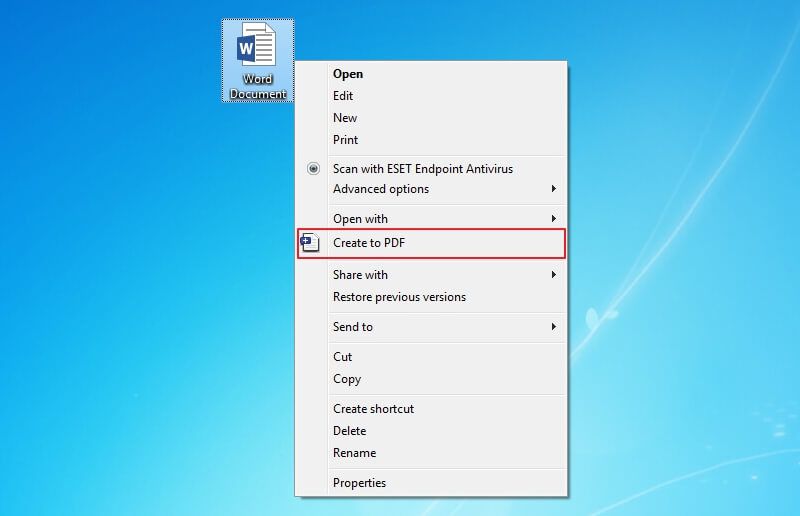
Entonces, el archivo se abrirá en esta plataforma como formato PDF.
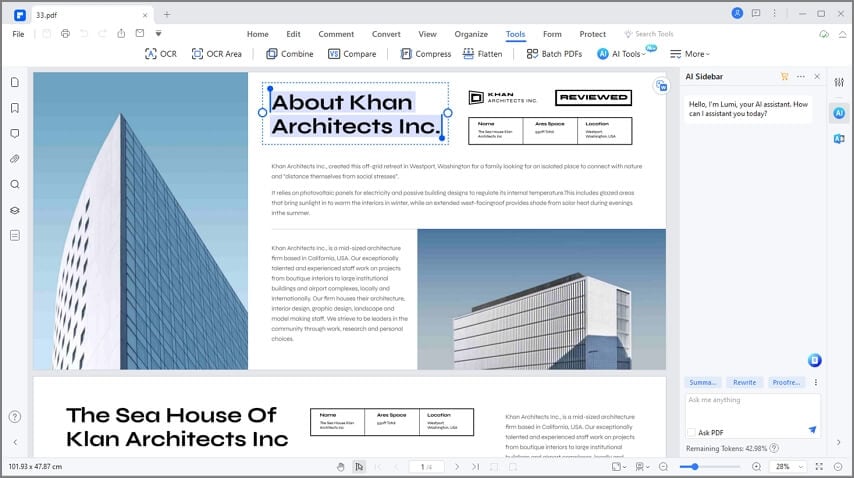
v
Paso 2. Guardar como PDF
En la ventana de PDFelement, navega hasta la barra de herramientas y haz clic en el menú "Archivo". Selecciona la opción "Guardar como" de la lista desplegable. Selecciona la carpeta de destino y haz clic en "Guardar" para guardar el PPT como PDF sin cambiar la fuente. Puedes pulsar Ctrl+S.

¿Cómo Convertir PPT a PDF Sin Cambiar la Fuente?
Wondershare PDF Converter Pro es un programa de PDF asequible que permite la conversión de alta calidad de archivos PDF. Admite conversiones de PDF a formatos como imágenes, HTML y Microsoft Office sin perder la calidad del archivo de salida. Puedes convertir tus archivos PDF escaneados con la función OCR a formatos editables como Word, PPT, Excel y EPUB, entre otros.

![]() Impulsado por IA
Impulsado por IA
Paso 1. Archivo a PDF
Inicia Wondershare Converter Pro en tu dispositivo para acceder a la ventana principal. En el panel izquierdo de la ventana, selecciona la opción "Archivo a PDF". Haz clic en el botón "Añadir" en la parte superior derecha, y deberías ser llevado a la ventana del explorador de archivos. Selecciona el archivo PPT que quieres convertir a PDF y haz clic en "Abrir" para importarlo

Paso 2. Convertir PPT a PDF sin cambiar la fuente
Después de cargar el archivo PPT, asegúrate de que la opción "Archivo a PDF" sigue activa. Ahora, haz clic en "Convertir" para empezar a convertir tu PPT a PDF sin cambiar la fuente.

 100% Seguro | Sin anuncios |
100% Seguro | Sin anuncios |






